Kuidas määrata iPhone’i kontaktidele konkreetseid helinaid, tekstitoone ja vibratsiooni
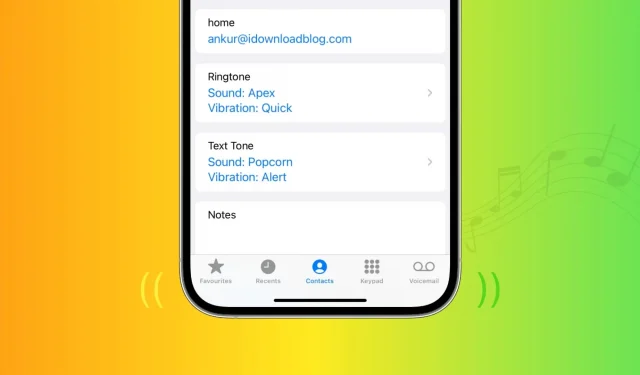
Selles õpetuses näitame teile, kuidas määrata oma konkreetsetele kontaktidele helin, tekstitoon ja vibratsioonimuster, et saaksite kõnet kuulda või isegi tunda, ilma et peaksite oma iPhone’i ekraani vaatama, et teada saada, kes see on.
Miks määrata kontaktile konkreetne helin?
Põhjuseid, miks on kasulik määrata konkreetsele kontaktile konkreetne helin, on palju. Kui annate oma naisele Harfi helina, saate alati teada, kui ta teile helistab või sõnumeid saadab. Nii saate tänavalt sõites silmad teelt eemale pööramata aru, millal see on.
Olen kahes grupis. Määran liikmetele helina, mille tegin iga vastava grupi laulust, nii et kui üks neist heliseb, teaksin ilma vaatamata, kes see grupist on.
Mul on ka spetsiaalne helin, mida me emaga kasutame. Ma tean, et see on tema, kui ta helistab või saadab mulle telefoni kontrollimata.
See töötab ka vibratsiooniga. Kui teie telefon on vaikne, kuid vibratsioon on sisse lülitatud, saate ikkagi aru saada, kes helistab, ilma iPhone’i taskust välja võtmata. Siin on, kuidas.
Kuidas määrata kontaktile konkreetne helin või tekstitoon
- Avage rakendus Kontaktid või Telefon > Kontaktid ja valige nimi.
- Klõpsake ekraani paremas ülanurgas nuppu “Muuda”.
- Kerige alla vahekaardile Helin või Tekstitoon ja valige üks oma valikust.
- Valige toon, mida soovite kasutada, ja klõpsake nuppu Valmis > Valmis.
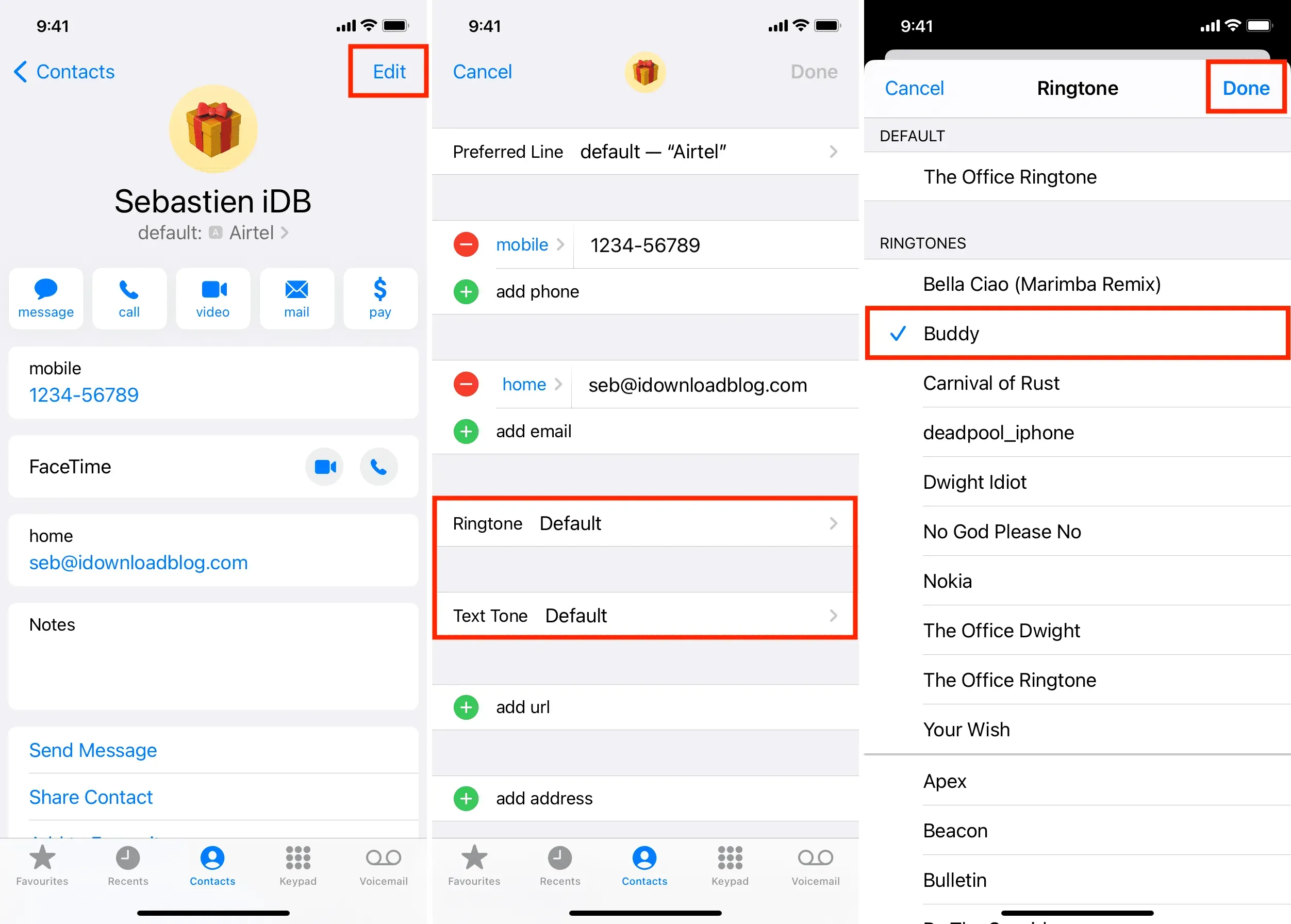
Kuidas määrata kontaktile erinevat helinat või tekstitooni vibratsiooni
Esmalt peate järgima ülaltoodud samme 1, 2 ja 3, et avada ja redigeerida kontaktikaarti ning valida Helin või Tekstitoon. Järgmisena tehke järgmist.
- Puudutage vahekaarti Vibratsioon.
- Valige vibratsioonimuster. Saate määrata ka kohandatud vibratsioonimustri, kui teil on löök, mis teie arvates aitab teil meeles pidada, kellele see on mõeldud. Näiteks võite puudutada oma lemmik Megadethi laulu rütmi ja määrata selle oma parimale sõbrale.
- Eelmisele ekraanile naasmiseks puudutage vasakus ülanurgas valikut <Tekstitoon või <Helin ja muudatuste salvestamiseks puudutage Valmis.

Erinevate kontaktide jaoks erinevad helinad muudavad helistaja tuvastamise lihtsaks isegi siis, kui teie seade asub ruumi teises pooles. Samuti ei lase see vaikehelinaga igavleda. Segage seda natuke. Andke oma iPhone’ile sära.



Lisa kommentaar